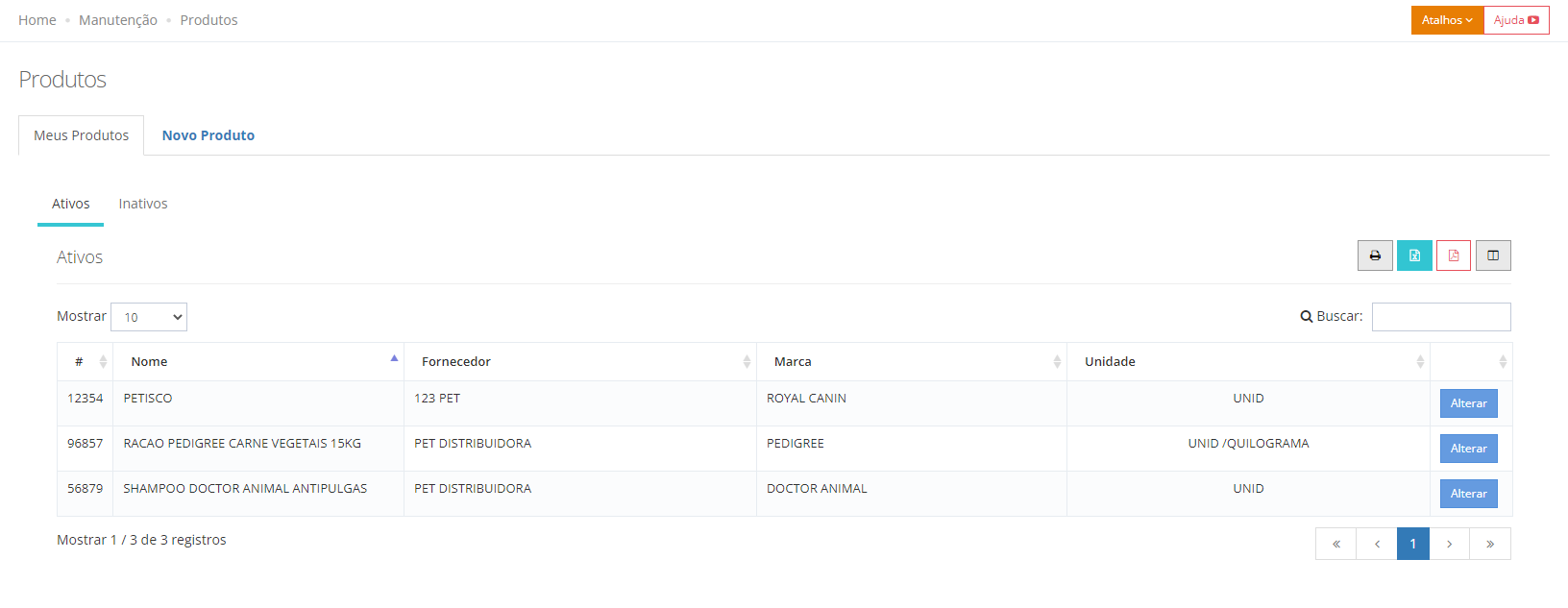Como habilitar um produto para venda a granel na plataforma Fourpet?
Neste artigo vamos te ensinar a cadastrar um produto e habilitar sua venda a granel na plataforma Fourpet. Confira:
Para realizar o cadastro de um produto, selecione no menu, a opção “Manutenção” > “Produtos” > “Meus Produtos”.
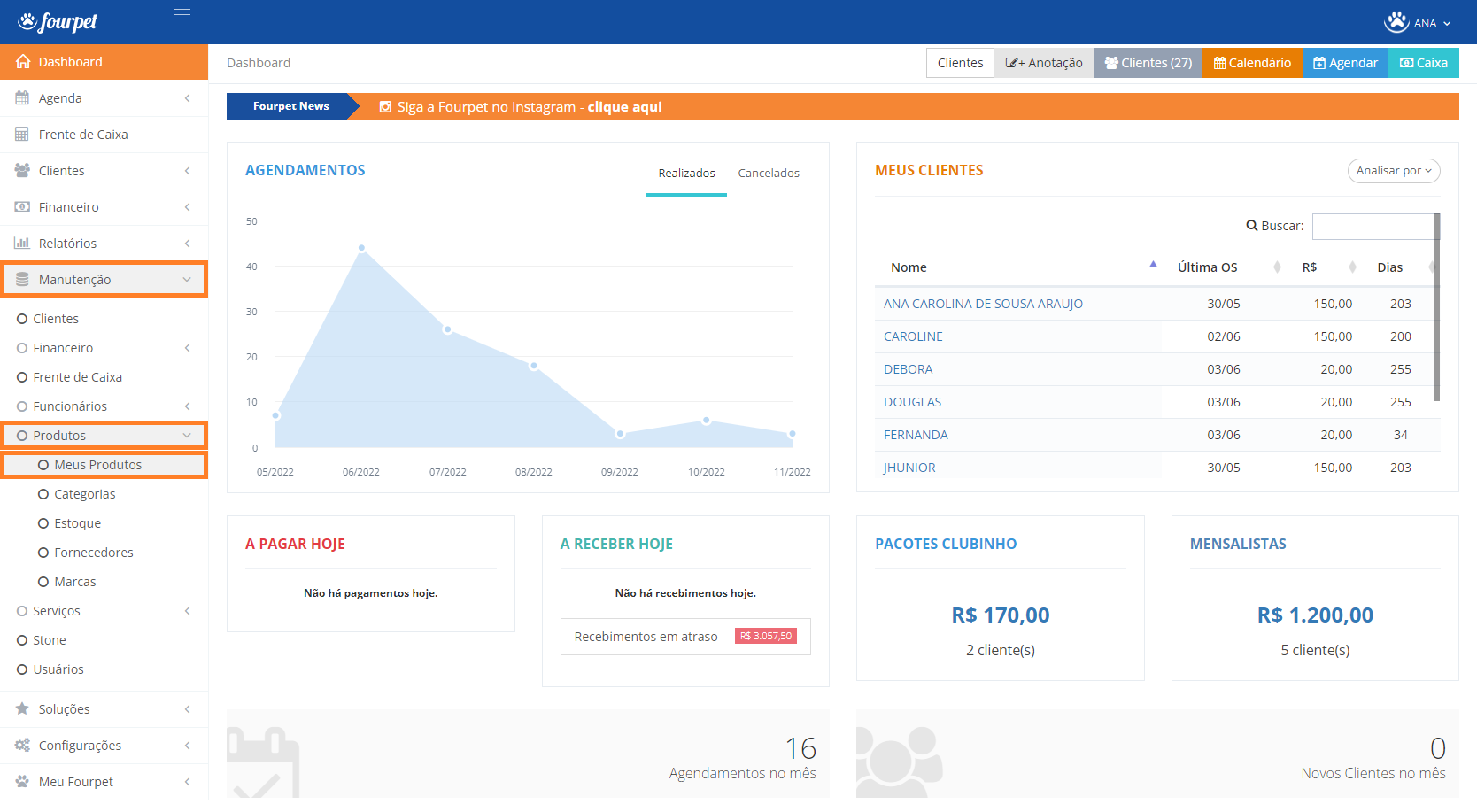
Na tela que será aberta, clique na aba “Novo Produto”.
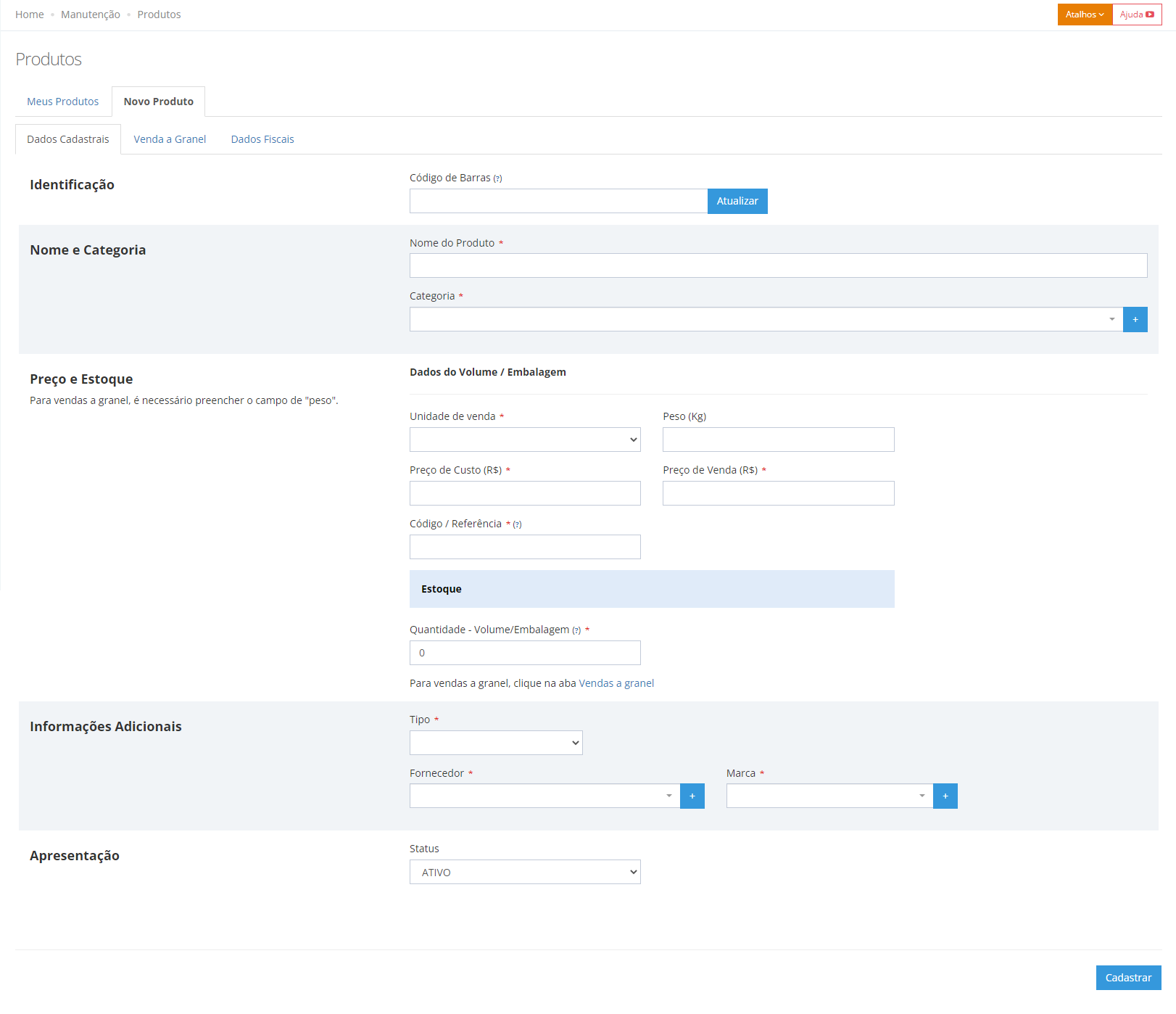
Para cadastrar o produto, preencha os seguintes campos:
1. Código de Barras: Preencha este campo com o código de barras do produto e clique no botão “Atualizar”.

DICA: Você pode utilizar o leitor de código de barras para preencher esse campo..
Nome e Categoria
2. Nome do Produto: Preencha este campo com o nome do produto.

ATENÇÃO: Após preencher o campo “Código de Barras”, este campo será preenchido automaticamente.
3. Categoria: Selecione a categoria do produto.

DICA: Clicando no botão “+”, você poderá cadastrar uma nova categoria.
Preço e Estoque
4. Unidade de Venda: Selecione o volume/embalagem de comercialização do produto.

ATENÇÃO: Para produtos vendidos de forma unitária, selecione a opção “Unidade (Unid)”.
5. Peso (Kg): Preencha este campo com o peso do volume/embalagem em quilogramas.

ATENÇÃO: Este campo é obrigatório apenas para produtos que também serão comercializados a granel.
6. Preço de Custo: Preencha este campo com o preço de custo do volume/embalagem.

7. Preço de Venda: Preencha este campo com o preço de venda do volume/embalagem.

8. Código / Referência: Preencha este campo com o código interno do produto.

ATENÇÃO: O código de referência do produto deverá conter, no máximo, 5 dígitos.
9. Quantidade - Volume/Embalagem: Preencha este campo com a quantidade de volumes/embalagens disponíveis no estoque.

ATENÇÃO: Preencha este campo apenas com a quantidade de volumes/embalagens que serão vendidos de acordo com a unidade de venda selecionada.
Informações Adicionais
10. Tipo: Selecione o tipo de produto que está sendo cadastrado.
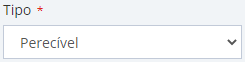
11. Fornecedor: Selecione o fornecedor do produto.

DICA: Clicando no botão “+”, você poderá cadastrar um novo fornecedor.
12. Marca: Selecione a marca do produto.

DICA: Clicando no botão “+”, você poderá cadastrar uma nova marca.
Apresentação
13. Status: Selecione o status do produto no sistema.

Para habilitar a venda a granel do produto, clique na aba “Venda a Granel”.
Ao clicar, a seguinte tela será exibida:
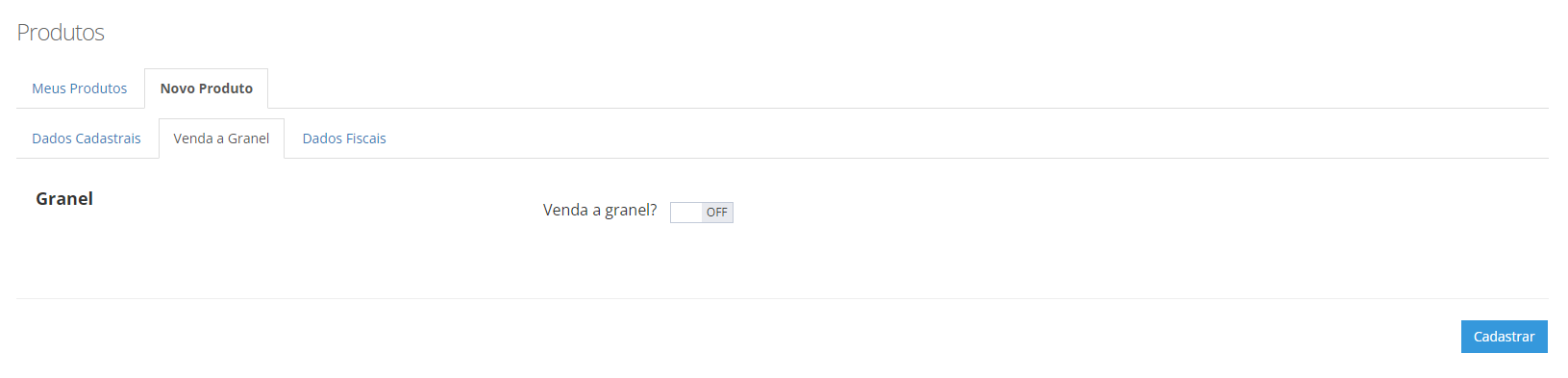
Para cadastrar a venda a granel do produto, preencha os seguintes campos:
Granel
1. Venda a Granel: Habilite este campo para realizar a venda a granel do produto.
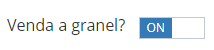
Depois de habilitar o campo, os seguintes campos serão exibidos:
2. Código / Referência: Preencha este campo com o código interno do produto a granel.
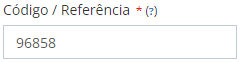
ATENÇÃO: O código de referência do produto a granel deverá conter, no máximo, 5 dígitos e não poderá ser igual ao código do produto.
3. Unidade: Selecione a unidade de venda a granel do produto.
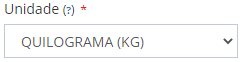
4. Preço de Venda: Preencha este campo com o preço de venda do produto a granel.
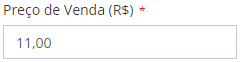
DICA: A plataforma sugere um preço de venda, que pode ser alterado, com base no peso e no preço de venda do volume/embalagem.
Venda
5. Vender somente a granel: Habilite este campo para que o produto cadastrado seja vendido somente a granel.

Depois de preencher todos os campos, clique no botão “Cadastrar”.
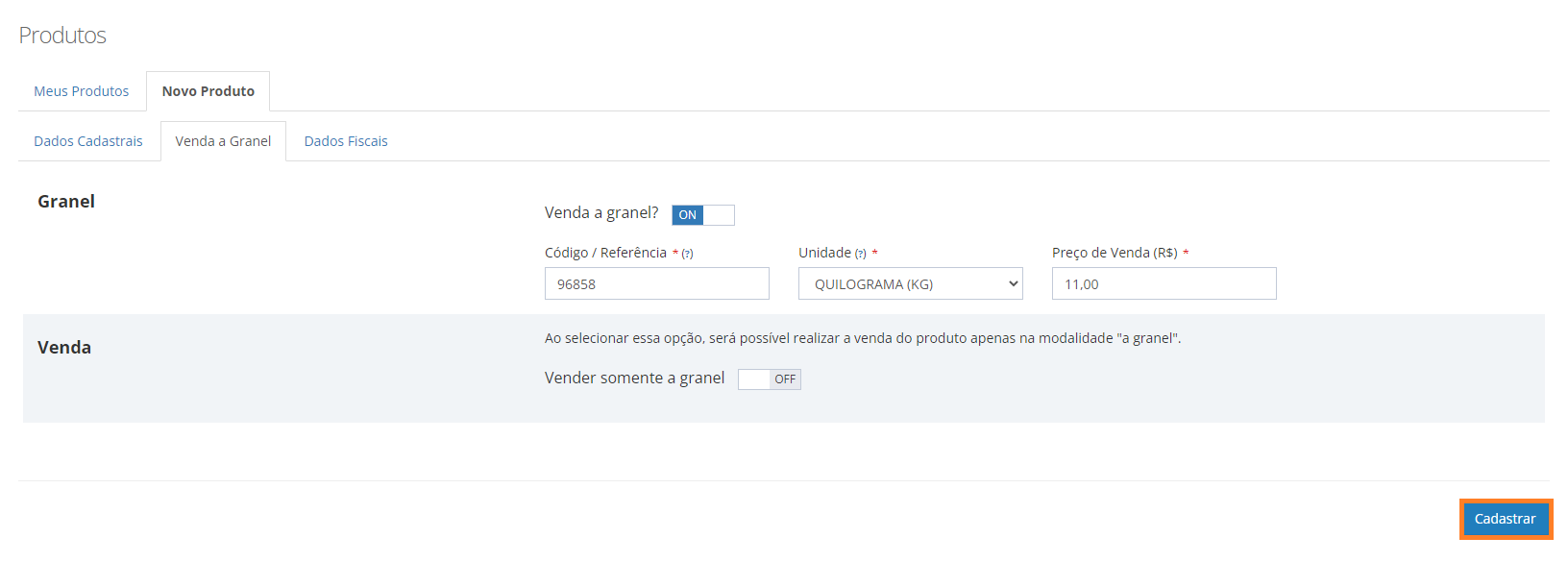
Depois de cadastrado, o produto será exibido na aba “Meus Produtos”.